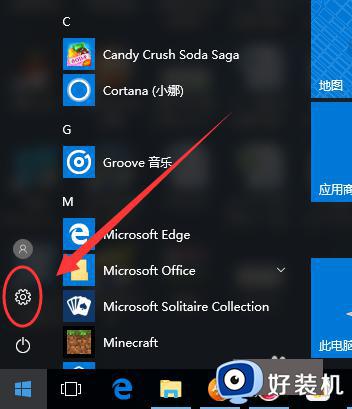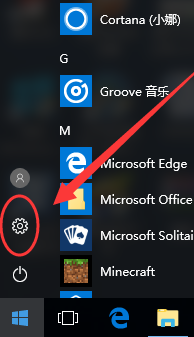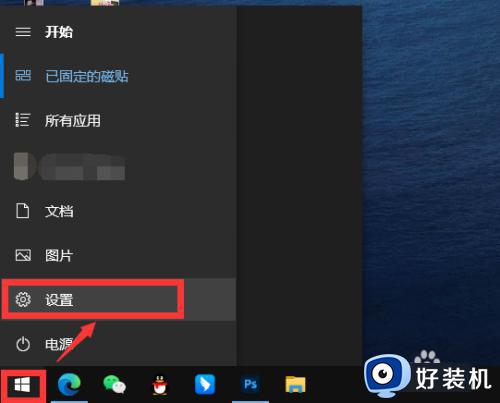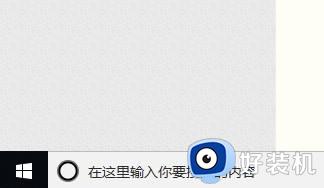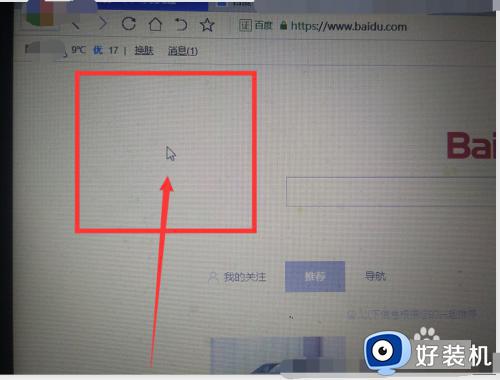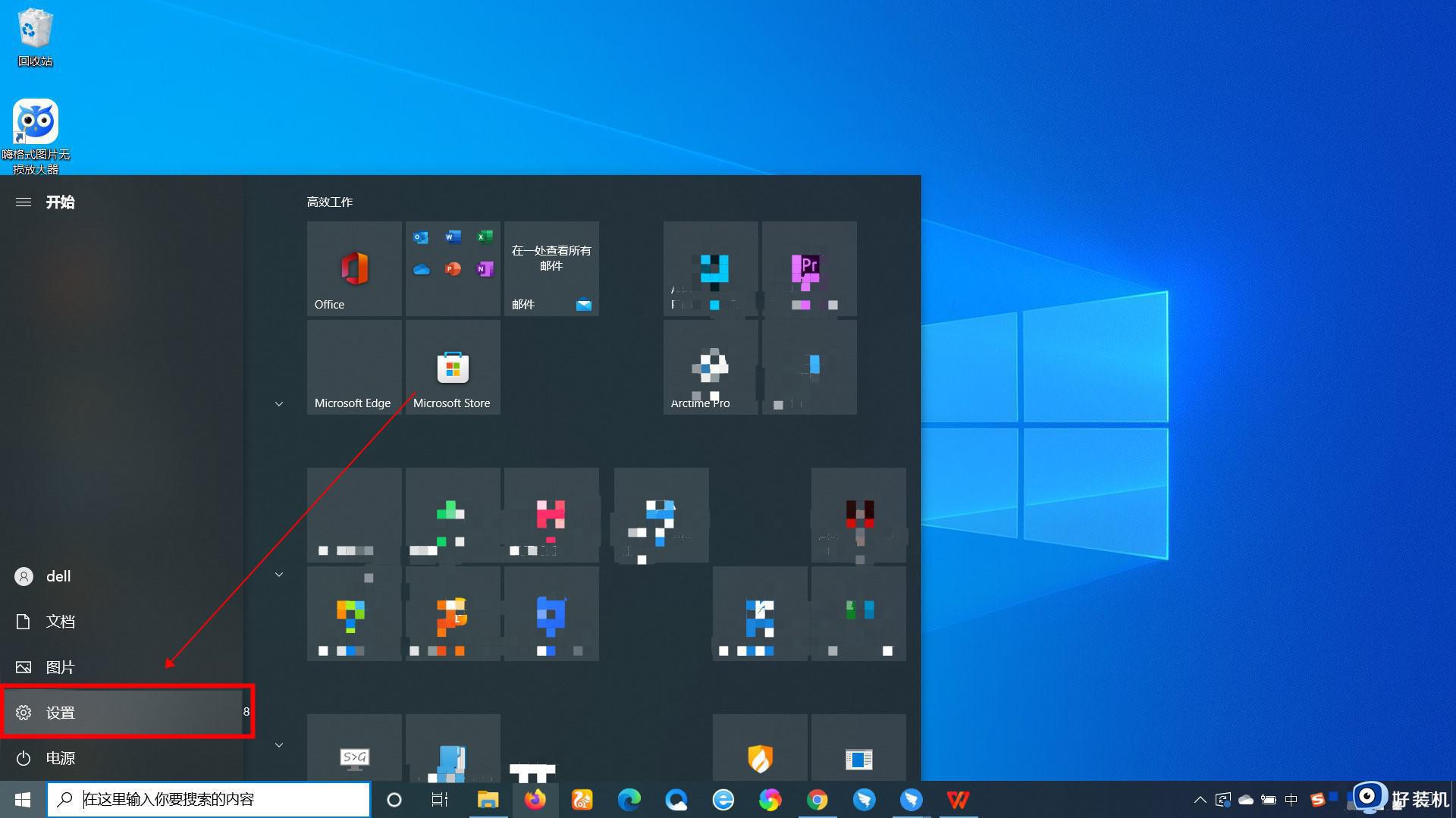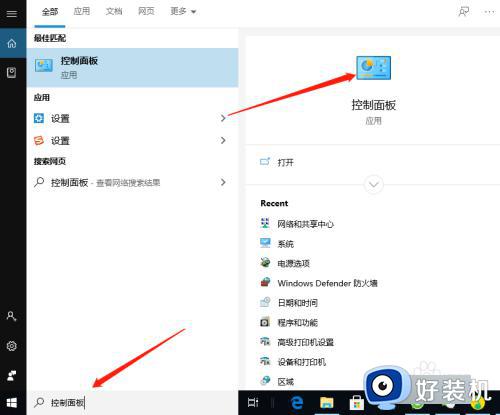win10光标速度多少合适 win10调整鼠标光标速度的方法
大家知道鼠标是电脑非常重要输入设备,通常鼠标光标速度是默认好的,但每个人对于鼠标光标需求都是不一样的,比如玩游戏时喜欢灵敏度高点的,而工作时又想下调一下灵敏度。那么win10光标速度怎么调节?本文教程和大家详细分享一下。
推荐:win10专业版系统
1.进入设备中设置。在键盘上按下【win+i】组合键,调出设置选项界面,选择【设备】进入。
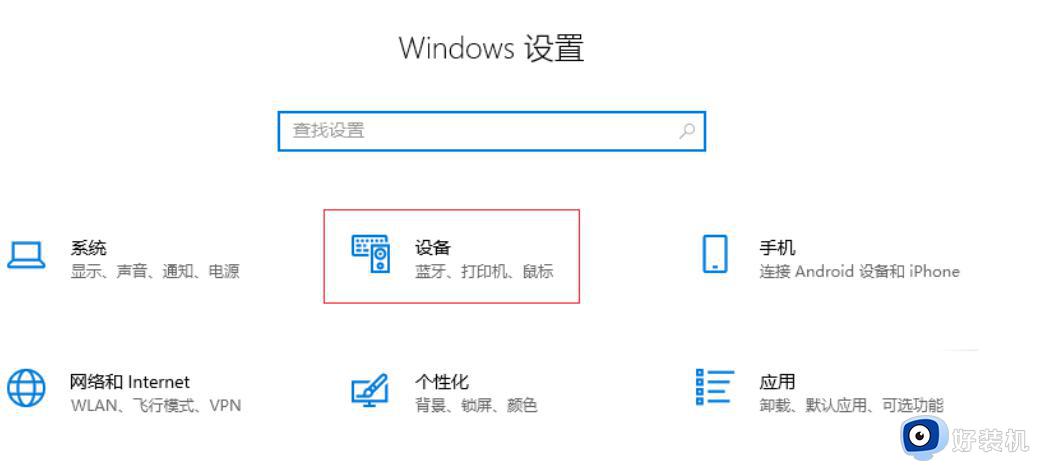
2.进入后,在左侧选择【鼠标 】,然后在右侧点击【其他鼠标选项】。
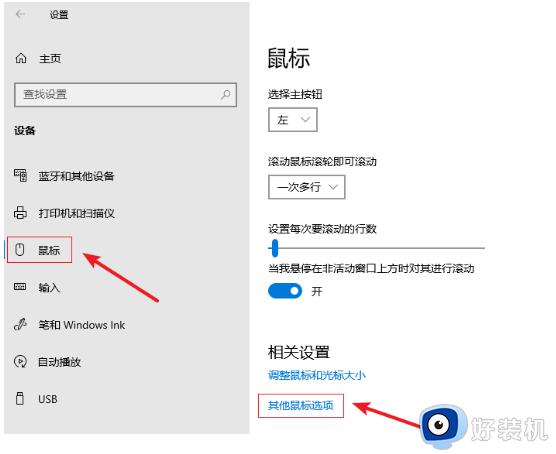
3.在鼠标属性界面,把上方的选项卡切换到【指针选项】。然后拖动移动速度的进度条调整鼠标灵敏度,调整好之后点击下方的【确定】按钮即可。
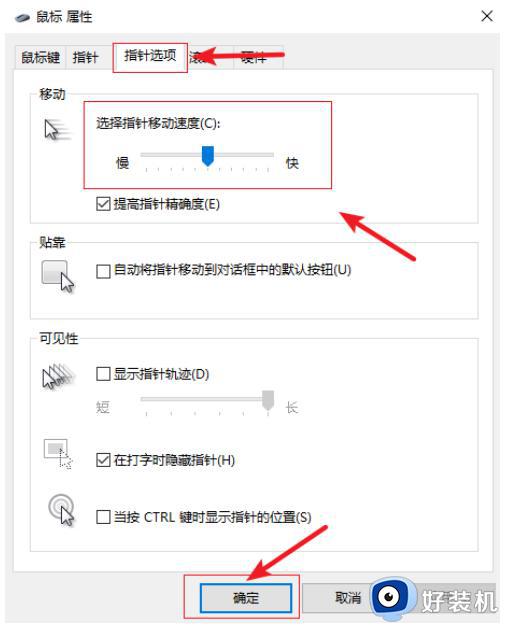
4.在计算机中设置。按下【win+R】组合快捷键,调出运行窗口,输入【main.cpl】,然后回车进入。
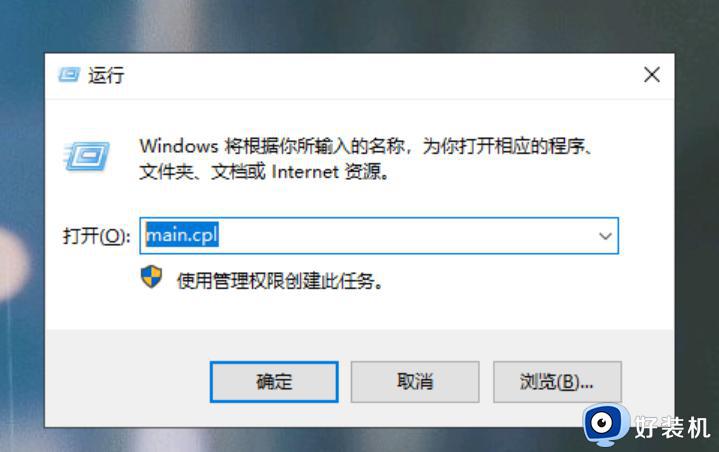
5.进入后,上方切换到【鼠标键】选项,然后调整鼠标双击速度,完了之后点击【确定】。
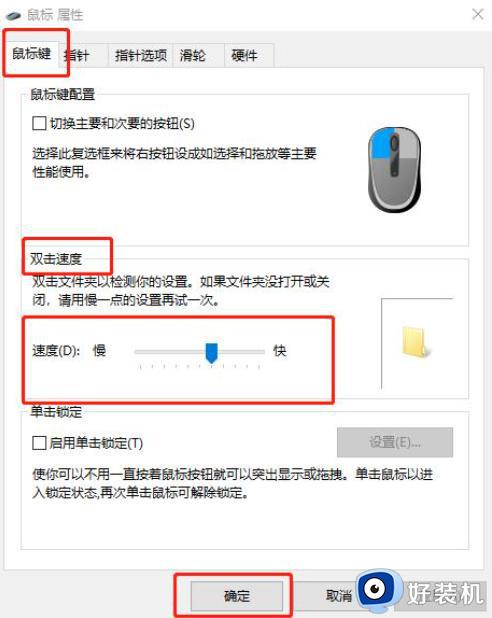
6.接着切换到【指针选项】选项卡,调整鼠标【指针移动速度】和【鼠标可测量】,然后一样是点击【确定】按钮。
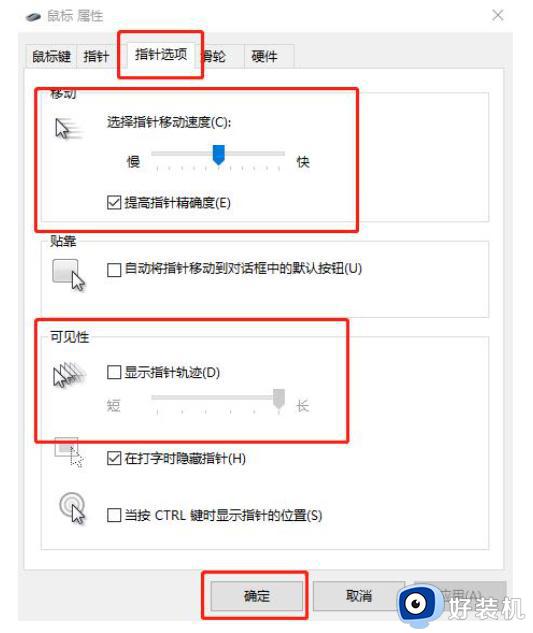
7.最后切换到【滑轮】选项卡,调整带轮的滚动速度。
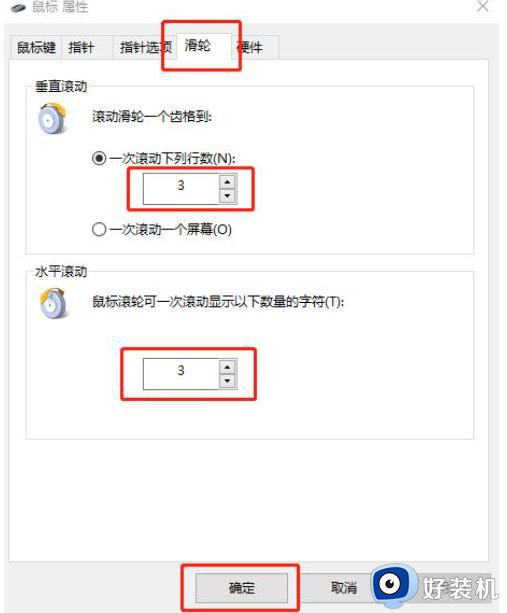
灵敏度设置在800左右就可以,当然如果你有玩游戏,比如玩绝地求生等吃鸡游戏,也许就要把鼠标调到1200,甚至1500、2000,当然鼠标灵敏度多少合适取决于用户的使用手感,简单讲:没有绝对的标准,用着舒服就可以。
win10鼠标光标速度可以自由调整的,简单几个步骤即可搞定,大家可以根据自己习惯来调整,希望对大家有所帮助。